Google Chrome でブラウザを開いているときに、気になるキーワードを YouTube 検索したいと思うことはないだろうか。
今回は、Google Chrome の拡張機能で、右クリックだけで YouTube 検索ができるツール 「Search Youtube」のインストール方法と使い方を紹介したい。
「Search Youtube」のインストール方法
Google Chromeブラウザから、chrome ウェブストアにアクセスし、該当ページから、「Chrome に追加」をクリックする。
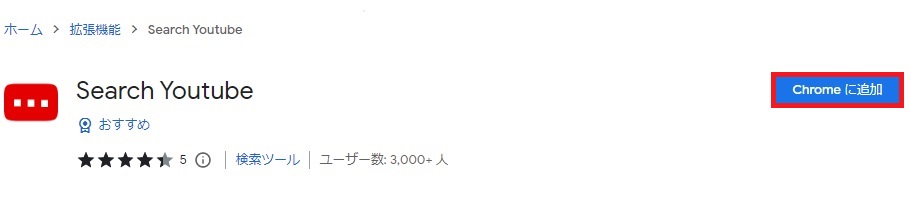
ポップアップで、「Search Youtube」を追加する確認メッセージが出るので、「拡張機能を追加」ボタンを押す。

「Search Youtube」が Chrome に追加された。表示されているページの「x」をクリックして閉じる。

Chrome の右上の「拡張機能」アイコンをクリックして、以下のように、「Search Youtube」の横にあるピン留めの固定アイコンをクリックする。
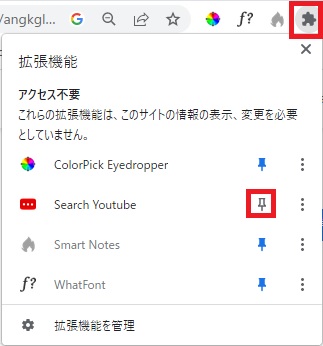
ピン留めの固定アイコンが青色に変わり、右上のバーに、「Search Youtube」のアイコンが追加された。
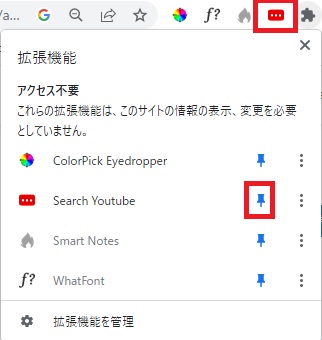
「Search Youtube」の基本的な使い方
任意のウェブページで、YouTube で検索したいキーワード (ここでは、例として「ブラウン&フレンズ」) をカーソルで選択し、右クリックして表示される機能一覧から、「Search Youtube for “….”」を選択する。
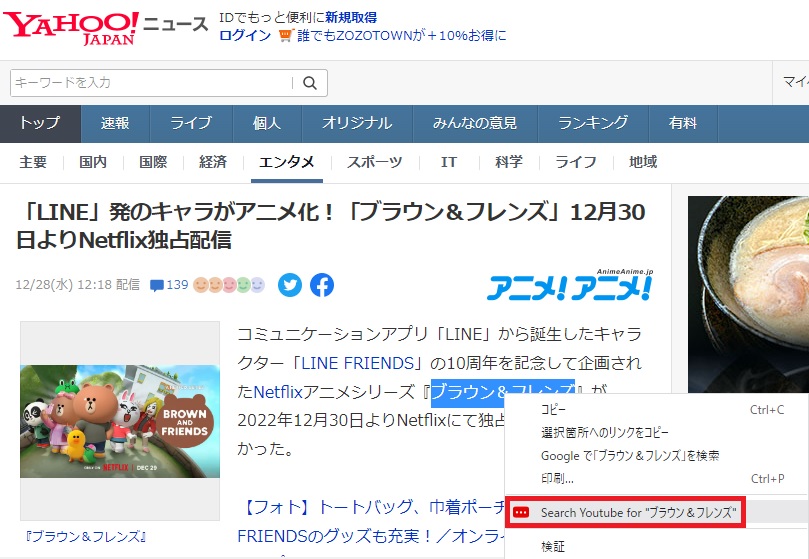
選択したキーワードが、YouTube の検索結果に表示された。

リンク
リンク

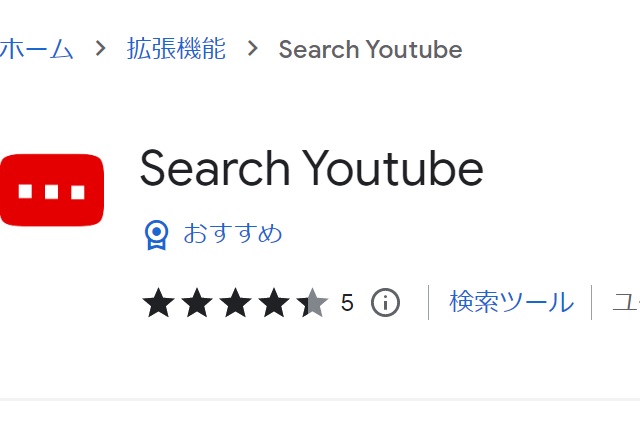
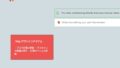
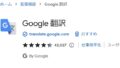
コメント